
Ajoutez un Arrière-plan À Une Image Avec Précision
L'ajout d'un nouvel arrière-plan à une image est une technique d'édition efficace qui peut complètement transformer l'impact visuel et la narration de l'image originale, en favorisant la créativité, le storytelling et en améliorant l'esthétique générale ou le message de l'image. Rien de plus simple avec Luminar Neo !
Voir les forfaitsComment Améliorer l'Attrait Visuel : Ajout d'Arrière-plans Aux Photos
Utilisez un simple ajout d'arrière-plan aux images pour voir l'effet obtenu.
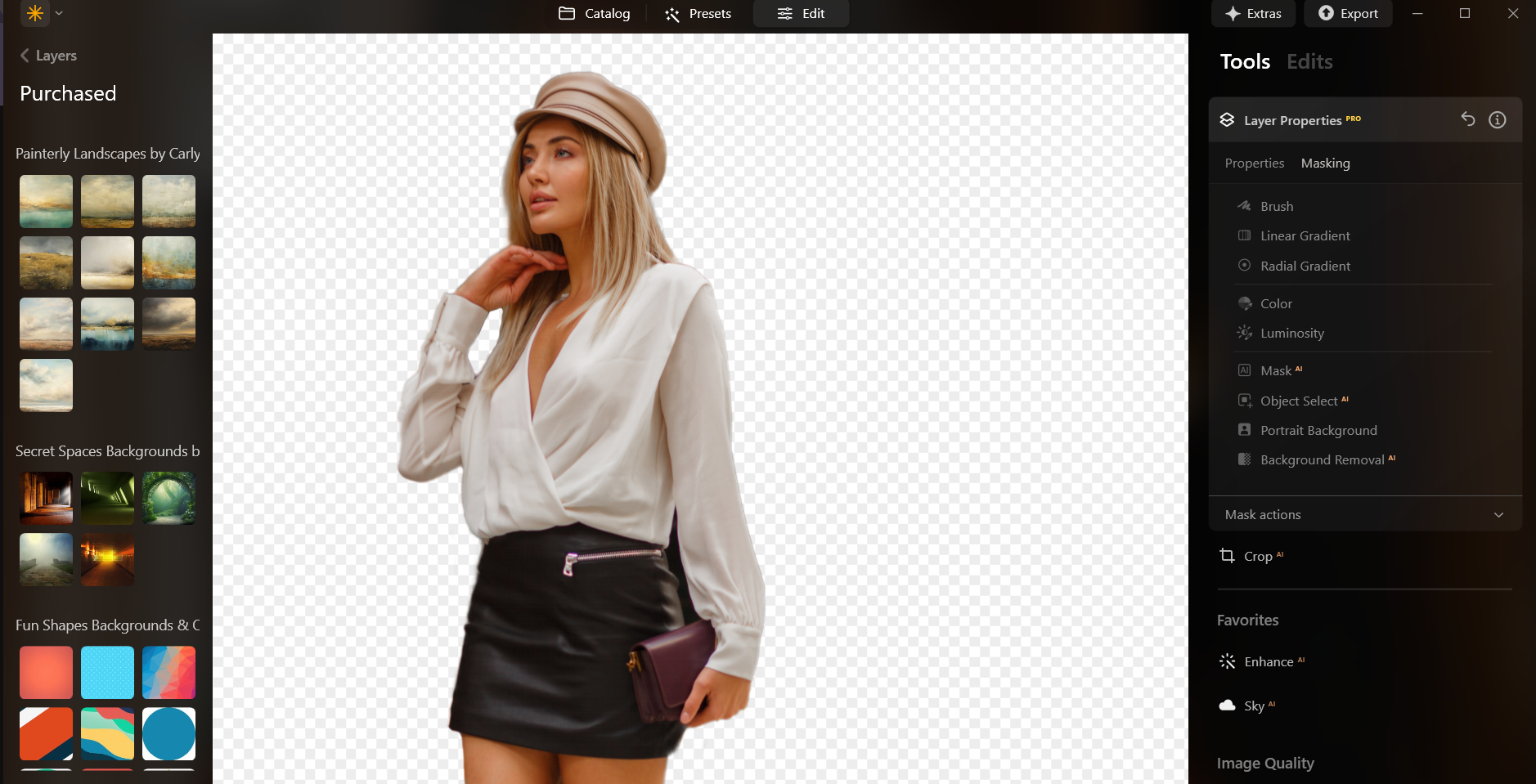

Avantages de l'Ajout de Fond d'Image Pour les Entreprises
This is commonly seen in advertisements or promotional materials.
Possibilités Créatives Avec l'Insertion d'Arrière-plans d'Images
For example, placing a person in front of a cityscape, a beach, or a forest can provide information about their environment or activities.

Transformation de Visuels Avec des Fonds d'Images Dynamiques
Voici un guide étape par étape pour utiliser l'Extension Suppression de l'arrière-plan AI de Luminar Neo :

Select an image: click the l'onglet Édition

Propriétés des Calques : sélectionnez l' onglet de Masquage et choisissez Détourage AI

Selection: Select the chosen main object or choose from additional elements found in the image.

Supprimez l'arrière-plan : cliquez sur leSupprimer” pour lancer le processus de suppression de l'arrière-plan. Luminar Neo éliminera l'arrière-plan de l'image, révélant un fond transparent en damier.

Pinceau d'affinagefor additional finetuning: A Transition Mask will appear, highlighting Transition in a white checkerboard pattern, Object in orange, and Background in blue. Select a brush and apply it to refine each section.

Une fois l'arrière-plan supprimé, vous pouvez ajouter n'importe quel fonddésiré via les Incrustations !
Découvrez d'autres fonctionnalités
Transparent Background
Application & plugin à la fois
Pour macOS & Windows
- Éditeur d'images haute performance par l'IA
Service Clients 24h/24 et 7j/7
Garantie 30 jours, satisfait(e) ou remboursé(e)
Join our communities


















